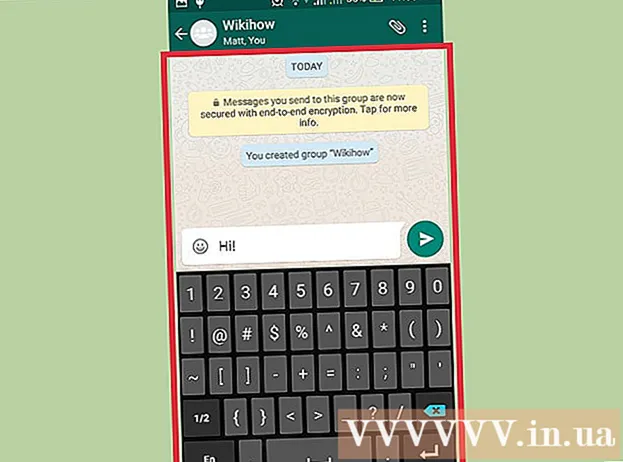Аутор:
Louise Ward
Датум Стварања:
9 Фебруар 2021
Ажурирати Датум:
26 Јуни 2024

Садржај
Овај викиХов вас учи како да делите анимације са Слацком користећи Гипхи - бесплатни ГИФ додатак или отпремањем са рачунара.
Кораци
Метод 1 од 2: Користите Гипхи
Пријавите се у своју Слацк групу. Да бисте наставили, посетите УРЛ радног простора тима или отворите хттпс://слацк.цом/сигнин у веб прегледачу.

Иди хттпс://слацк.цом/аппс/А0Ф827Ј2Ц-гипхи. Отвориће се страница Гипхи у директоријуму апликација Слацк.
Кликните Инсталирај (Подешавање). Ово зелено дугме је у левој колони.

Кликните Додајте Гипхи интеграцију (Додајте Гипхи интеграцију).
Изаберите ГИФ оцену. Подразумевани ранг је Г за већину гледалаца, али из падајућег менија можете одабрати другу опцију.

Кликните Сачувај интеграцију (Сачувај интеграцију). Гипхи је спреман за употребу.
Отворите свој Слацк радни простор.
Кликните на канал на којем желите да делите ГИФ. Канали су приказани у левој колони.
Увоз / гипхи
и притисните ↵ Ентер. Заменити " „Са кључним речима које описују категорију ГИФ-ова које желите да делите. Појавиће се одговарајућа ГИФ слика. - На пример, ако желите да видите ГИФ-ове о мачкама, унесите / гипхи мачке.
Кликните мешање (Насумично) да бисте видели погодније ГИФ-ове. Држите притиснуто дугме док не пронађете ГИФ који желите да делите.
Кликните Пошаљите (Послати). Одабрана ГИФ слика ће се појавити на каналу. реклама
2. метод од 2: Отпремите ГИФ-ове са рачунара
Пријавите се у своју Слацк групу. Да бисте наставили, посетите УРЛ радног простора тима или отворите хттпс://слацк.цом/сигнин у веб прегледачу.
Кликните на канал на којем желите да делите ГИФ. Листа канала налази се уз леву страну екрана.
Кликните на марку + дну екрана, лево од подручја за унос.
Кликните Рачунар (Рачунар). Појавиће се прегледач датотека на вашем рачунару.
Кликните ГИФ који желите да пошаљете. Кликните ГИФ једном да бисте га изабрали.
Кликните Отвори (Отворено).
Изаберите објекат који може да види ГИФ слику. ГИФ ће се подразумевано делити само са вама. Ако је потребно, из падајућег менија можете одабрати другу опцију.
Кликните Отпремити (Отпремити). Дакле, ГИФ је подељен са корисником по вашем избору. реклама